No products in the cart.
آموزش Photoshop : مقدمه طراحی مو

آموزش Photoshop : مقدمه طراحی مو
توی این آموزش، مقدمه طراحی مو با Photoshop رو با هم می بینیم و با سبک ها و بافت های مختلف مو آشنا میشیم. برای این کار، از Layer Blend Mode های مختلفی استفاده می کنیم که در مورد اونها هم بهتون توضیح میدم.
با ” آموزش Photoshop : مقدمه طراحی مو ” با ما همراه باشید…
- سطح سختی: پیشرفته
- مدت آموزش: 40 تا 50 دقیقه
- نرم افزار استفاده شده: Adobe Photoshop
آشنایی با قلموها
بدون اینکه خودمون رو به ابزارهای مناسب مجهز کنیم، نمی تونیم کار رو شروع کنیم. برای نقاشی دیجیتال، از تبلت گرافیکی استفاده می کنیم. انواع مختلفی از قلموهای آنلاین وجود دارن اما شناسایی قلموی مناسب، کار مشکلی هست. بزارین کار رو براتون راحت کنم. قلموهای فوق العاده ای توی Adobe Photoshop CC وجود دارن. فقط کافیه F5 رو فشار بدیم تا پنل Brush باز بشه. روی Brush Preset کلیک می کنیم و یکی از قلموها رو انتخاب می کنیم.
قلموی Hard Round Pressure Opacity
من بیشتر از همه از قلموی Hard Round Pressure Opacity استفاده می کنم. به خاطر لبه هایی که داره و به خاطر حساسیت به فشار قلم، این قلمو بیشترین کارایی رو داره.
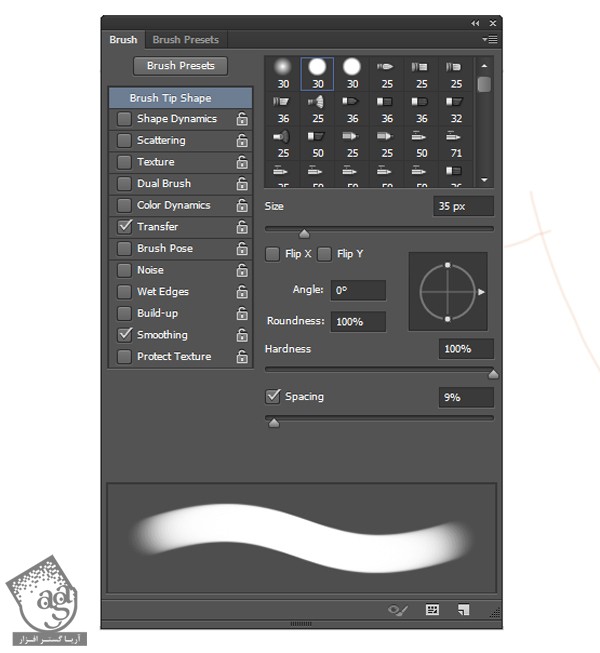
قلموی Dry
دومین قلمویی که من استفاده می کنم، Dry Brush هست. برای ایجاد بهترین افکت، بهتر به نقاشی مون بافت اضافه کنیم. بعدا برای نقاشی موهای فر از این قلمو استفاده می کنیم.
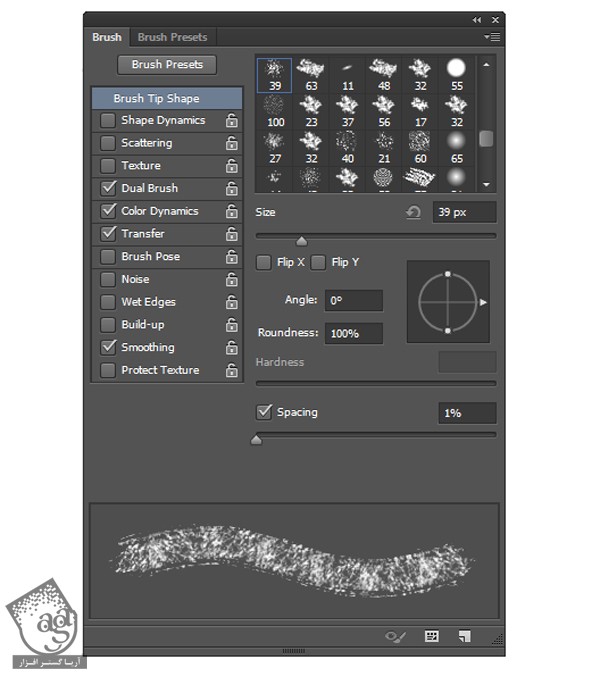
استفاده از تصاویر مرجع
خیلی از مبتدی ها اشتباه می کنن و بدون اینکه تصویر مرجع تهیه کنن، شروع می کنن به نقاشی. چون می بینین افراد حرفه ای این کار رو می کنن، فکر می کنن خودشون هم می تونن.
اما کسب مهارت کافی زمان بر هست. بهتره ببینیم مدلی که می خوایم نقاشی کنیم، توی زندگی واقعی چطور هست. نقاشای حرفه ای زمان زیادی رو صرف نقاشی و مطالعه شرایط نورپردازی می کنند و با شرایط کلی کار آشنایی دارن.
طراحی یا کپی؟
همیشه در این مورد اختلاف نظر وجود داره. می دونم به نظر تقلب میاد اما اونقدر کپی و تمرین کنین تا مهارت و توانایی لازم رو کسب کنین. بنابراین حتی اگه نمی تونین طراحی کنین هم می تونین نقاشی دیجیتال انجام بدین. فقط کافیه از روی طرح اصلی، کپی کنین.
آشنایی با Layer Blend Modes
نقاشی روی لایه هایی که روی Blend Mode های مختلف تنظیم شدن، زمان زیادی رو برامون صرفه جویی می کنه. نقاشی مو هم از این قاعده مستثنا نیست. برای شروع همیشه بهتر هست که Blend Mode رویNormal تنظیم شده باشه.
Normal
سند روی بوم رو روی 300dpi تنظیم می کنیم تا از رزولوشن بالای تصاویر مطمئن بشیم. همیشه موقع طراحی اولیه، Blend Mode رو روی Normal قرار میدیم تا Base color هم وارد بشه.
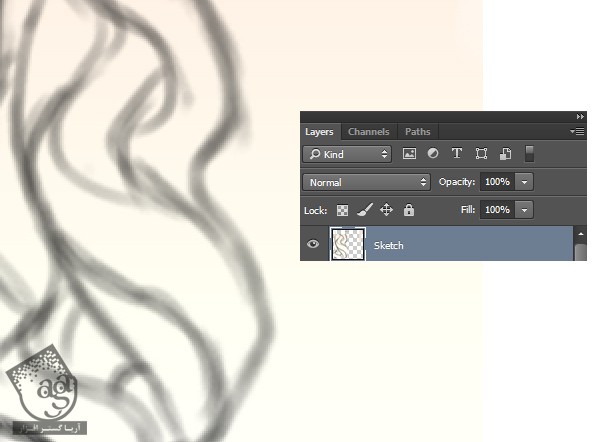
Soft Light
طراحی اذیت تون می کنه؟ توی طراحی، خطوط مشکی معمولا خیلی خوب در نمیان. برای اینکه رنگ های طراحی به درستی با هم ترکیب بشن، Blend Mode رو روی Soft Light قرار میدیم. Opacity رو بر اساس نیاز و به دلخواه تنظیم می کنیم.
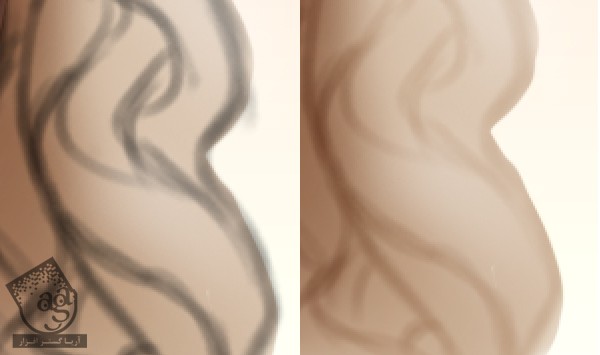
Multiply
هر موقع که می خوایم از Blend Mode مختلف استفاده کنیم، یک لایه جدید درست می کنیم.
لایه هایی که برای سایه زدن درست می کنیم رو همیشه روی Multiply قرار میدیم تا دیگه مجبور به استفاده از Color Picker نباشیم. قلمو رو روی ناحیه ای که می خوایم سایه بزنیم قرار میدیم و Alt رو نگه می داریم. این طوری رنگ اون ناحیه انتخاب میشه و به صورت اتوماتیک تن رنگی تیره تر اضافه میشه.
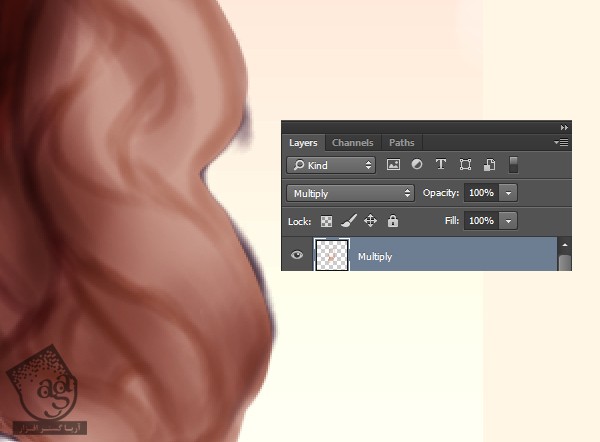
Overlay
هر موقع کلمه Overlay رو میشنوم، یاد نور میفتم. روی لایه ای که روی Overlay تنظیم شده باشه، هم میشه رنگ های گرم رو نقاشی کرد هم رنگ های سرد. این طوری نورپردازی هم به شکلی واقعی انجام میشه. با این وجود باید مراقب باشیم که زیاده روی نکنیم.
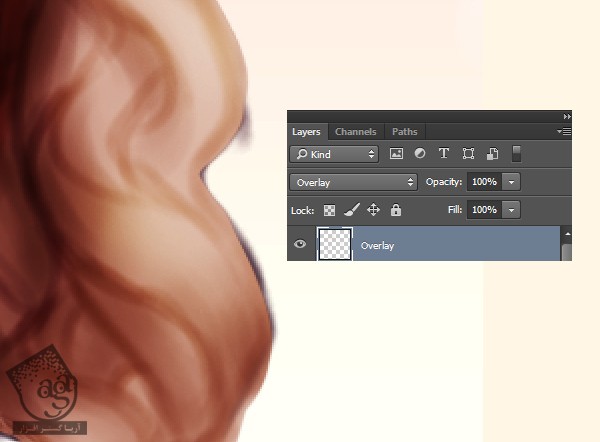
Linear Dodge
یک لایه جدید برای Linear Dodge درست می کنیم تا هایلایت رو مستقیما به مو اضافه کنیم. برای استفاده از رنگ های مجاور، از ابزار Eyedropper هم می تونیم استفاده کنیم.
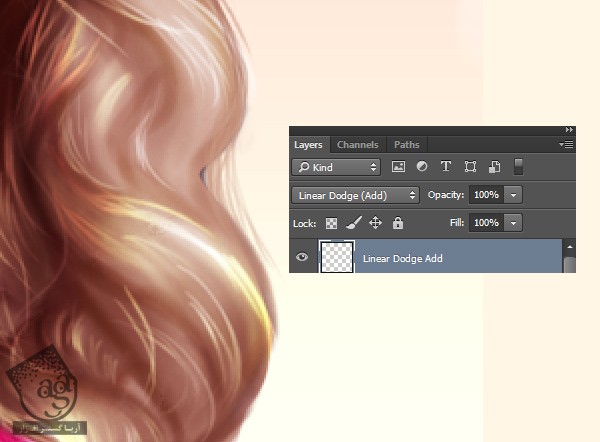
حالا بیاین مدل موهای مختلف رو بررسی کنیم.
نحوه کشیدن موهای کوتاه و بلند
گام اول
بیاین با موی کوتاه شروع کنیم. صورت رو می کشیم و مو رو به سر اضافه می کنیم. روی مو و پوست از رنگ های مسطح استفاده می کنیم. برای این کار، یک لایه جدید درست می کنیم و Blend Mode رو روی Soft Light قرار میدیم.
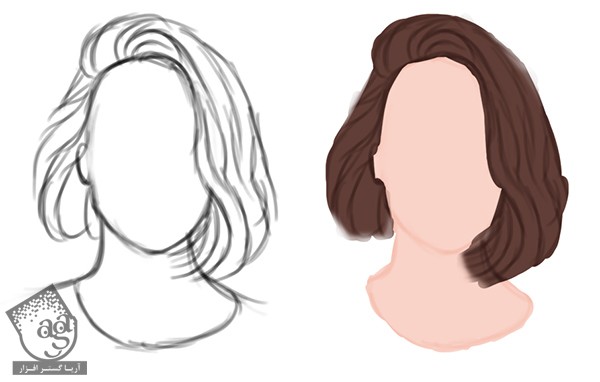
گام دوم
یک لایه جدید درست می کنیم و Blend Mode رو روی Overlay قرار میدیم. برای Radiant Color، جایی که خورشید به مو می تابه، رنگ زرد روشن رو در نظر می گیریم. این طوری رنگ قهوه ای مو، تن رنگی گرم تری پیدا می کنه.
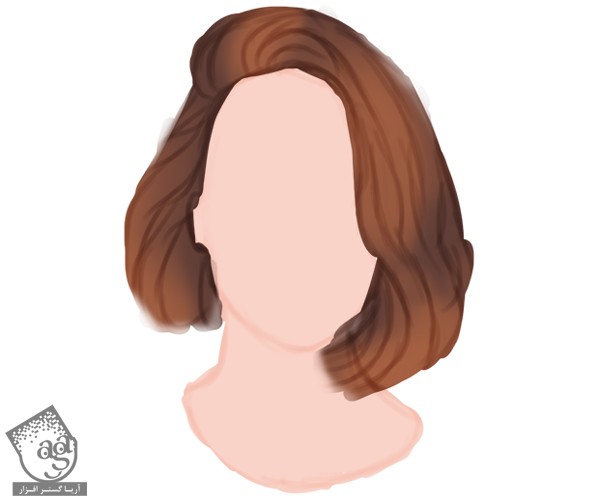
گام سوم
لایه جدیدی که درست می کنیم رو روی Multiply قرار میدیم و همون قهوه ای رو به عنوان سایه در نظر می گیریم. اگه فکر می کنین خیلی مرتب نمیشه، می تونین Hardness رو روی 100 درصد قرار بدید.

گام چهارم
به نقاشی ادامه میدیم و از قلموی کوچک تری استفاده می کنیم. تا زمانی که به نتیجه دلخواه برسیم، از تصویر مرجع تبعیت می کنیم.

گام پنجم
روی شکل مو بیشتر کار می کنیم. خطوطی رو به مو اضافه می کنیم و لبه ها رو به آرامی محو می کنیم. رنگ یقه لباس مدل رو به رنگ آبی در میاریم.

گام ششم
لایه زیر تمام لایه ها رو به رنگ آبی روشن در میاریم.

گام هفتم
لایه جدیدی درست می کنیم و روی Linear Dodge قرار میدیم. با استفاده از قلمویی به اندازه 1 تا 5 پیکسل، بقیه بخش های باقی مونده رو می کشیم. این هم از مدل موی کوتاه.

کشیدن موهای صاف با چتری
گام اول
توی این مرحله، طرز کشیدن موهای صاف و چتری رو با هم می بینیم. طراحی رو انجام میدیم و چتری رو هم به پیشانی اضافه می کنیم.
حتی اگه بخوایم مو رو تیره کنیم، رنگ روشن تری رو به عنوان Base Color در نظر می گیریم. یک لایه جدید درست می کنیم و Blend Mode رو روی Soft Light قرار میدیم.
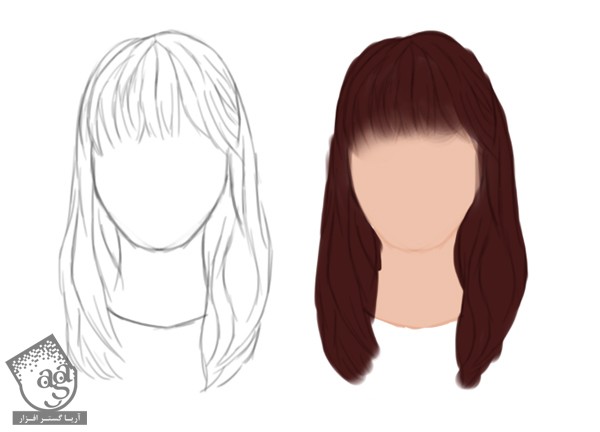
گام دوم
مقداری سایه اضافه می کنیم. لایه جدید رو روی Multiply قرار میدیم و تیره ترین بخش رو اول اضافه می کنیم. سعی می کنیم سایه رو Soft بکشیم.

گام سوم
روی لبه ها از رنگ گرم تری استفاده می کنیم و این لایه رو روی Overlay قرار میدیم.

گام چهارم
لایه پس زمینه رو به رنگ صورتی در میاریم. جزئیات بیشتری رو به مو اضافه می کنیم. درسته که مو صاف هست، اما در عین حال تاب هم داره.

گام پنجم
به کار روی مو ادامه میدیم. وقتی برای هایلایت زدن آماده بودیم، یک لایه جدید اضافه می کنیم و روی Linear Dodge قرار میدیم. آخرین هایلایت ها رو هم بهش اضافه می کنیم. نتیجه کار رو در زیر می بینین.

طرز کشیدن موهای مجعد
گام اول
حالا می رسیم به کشیدن موهای مجعد. برای اینکار باید با نحوه پیچش موها و روش نقاشی کردن اون آشنا بشیم. برای سهولت می تونین حرف S رو به عنوان فرم این موها در نظر بگیرید.
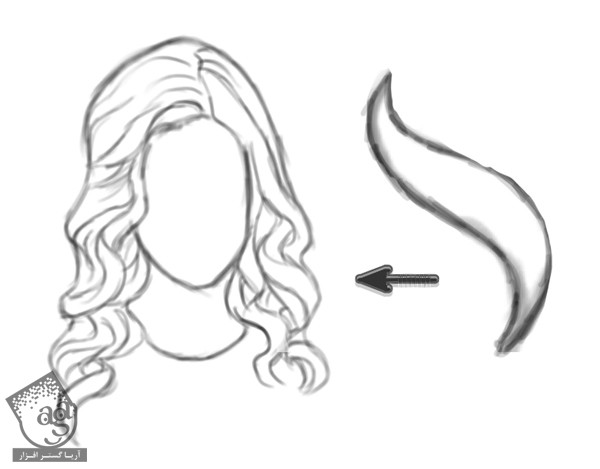
گام دوم
برای طراحی، از Base Color استفاده می کنیم. Blend Mode رو روی Soft Light قرار میدیم و بعد هم شروع می کنیم به کشیدن روی یک لایه جدید که روی Multiply قرار دادیم.
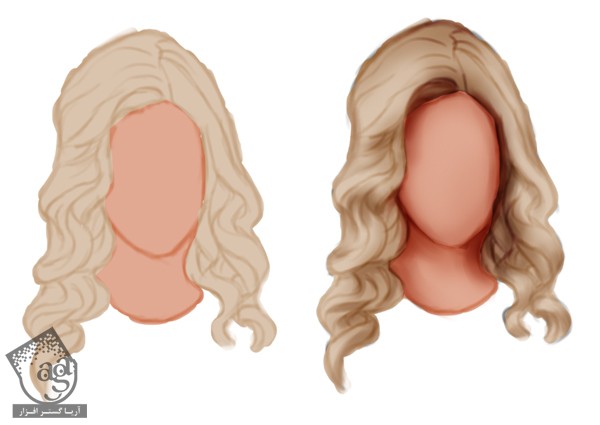
گام سوم
در مجموع فرآیند نقاشی این موها هم مثل موهای صاف هست. یک لایه جدید درست می کنیم و اون رو روی Linear Dodge قرار میدیم. قبل از هایلایت، سایه می زنیم.
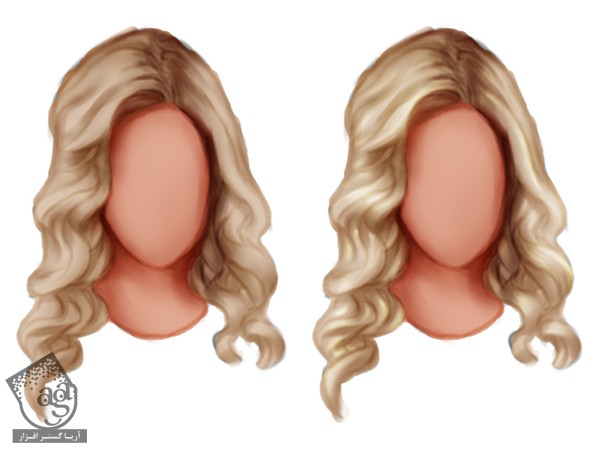
گام چهارم
برای اتمام کار، پس زمینه رو میزاریم روی Linear Gradient. با استفاده از یک قلموی کوچک، هایلایت ها براقی رو رسم می کنیم. برای اینکه موج موها بیشتر به چشم بیاد، هایلایت ها رو به صورت درهم می کشیم.
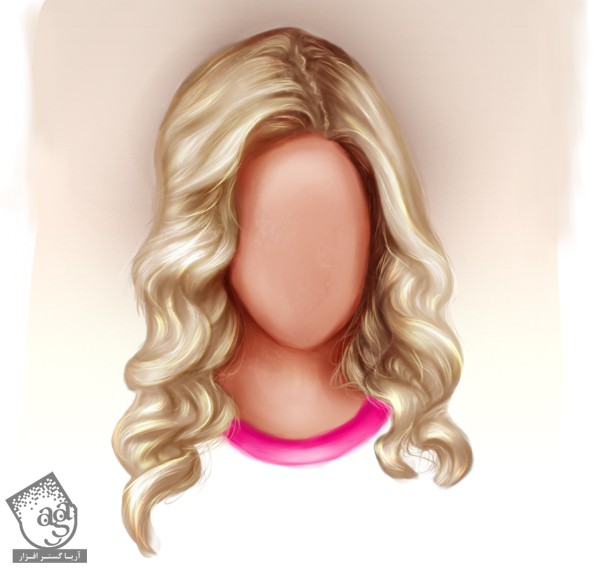
نحوه کشیدن موهای خیلی فر
گام اول
آخرین مدل مو، فر هست. این نوع مو، بیشتر مخصوص قوم خاصی هست که به کار بیشتری هم نیاز داره. اول از همه قلموی Hard Round رو بر می داریم و شروع می کنیم به کشیدن.
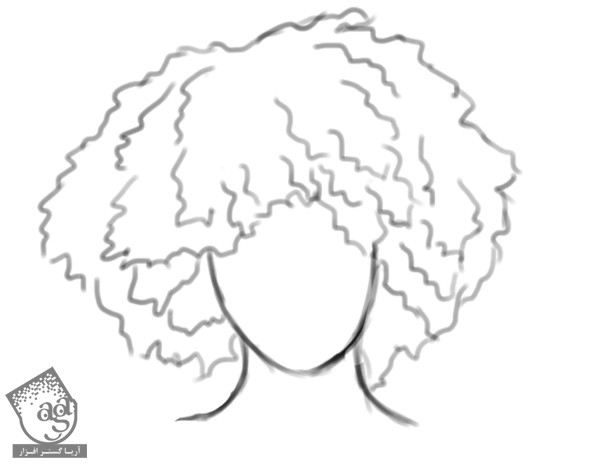
گام دوم
Base Color رو اضافه می کنیم اما این بار رنگ بلوند رو برای Linear Gradient در نظر می گیریم. این گرادیانت در مورد نحوه لایه کردن موها بهمون کمک می کنه. لایه طراحی رو روی Soft Light قرار میدیم.
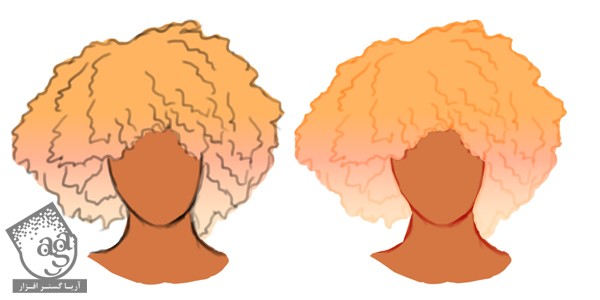
گام سوم
سعی می کنیم با استفاده از سایه، لایه های مختلف مو رو مشخص کنیم. رنگ سایه بستگی به خودتون داره. یک لایه جدید درست می کنیم و Blend Mode رو روی Overlay و Multiply قرار میدیم.

گام چهارم
برای بافت دادن به این نوع مو، باید از قلموهای دیگه استفاده کنیم. قبلا در مورد قلموی Dry صحبت کردیم. این نوع قلمو، ماهیت وز این نوع موها رو شبیه سازی می کنه.

گام پنجم
به این کار ادامه میدیم. فر موها به جنس موها بستگی داره. سعی می کنیم تا حد امکان شبیه به واقعیت باشه.

گام ششم
در نهایت، رنگ صورتی رو برای پس زمینه در نظر می گیریم و رنگ گرمی رو هم به موها اضافه می کنیم و Blend Mode رو روی Linear Dodge قرار میدیم.

نتیجه
اینم از این! شما هم رنگ ها، بافت ها و مدل های مختلف مو رو امتحان کنین.
امیدواریم ” آموزش Photoshop : مقدمه طراحی مو ” برای شما مفید بوده باشد…
توصیه می کنم دوره های جامع فارسی مرتبط با این موضوع آریاگستر رو مشاهده کنید:
– صفر تا صد آموزش فتوشاپ در عکاسی
– صفر تا صد آموزش دیجیتال پینتینگ – پک 1
– صفر تا صد آموزش دیجیتال پینتینگ – پک 2
توجه : مطالب و مقالات وبسایت آریاگستر تماما توسط تیم تالیف و ترجمه سایت و با زحمت فراوان فراهم شده است . لذا تنها با ذکر منبع آریا گستر و لینک به همین صفحه انتشار این مطالب بلامانع است !
دوره های آموزشی مرتبط
590,000 تومان
590,000 تومان
590,000 تومان
590,000 تومان
590,000 تومان
590,000 تومان
450,000 تومان
590,000 تومان




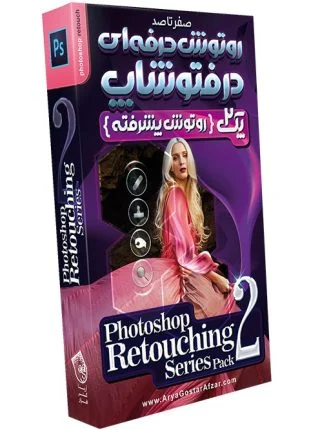
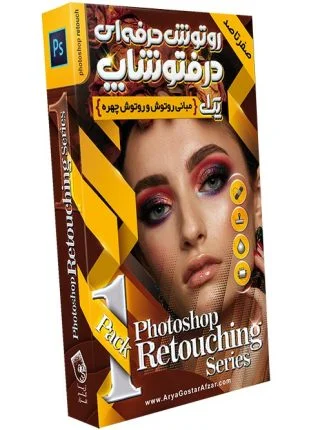
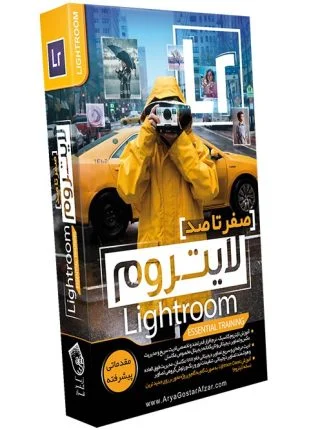
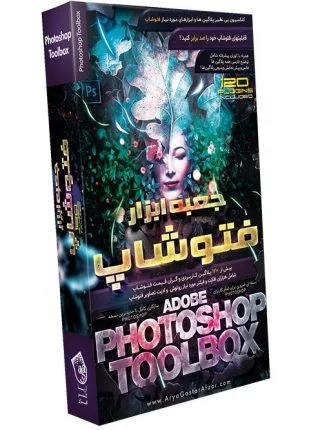
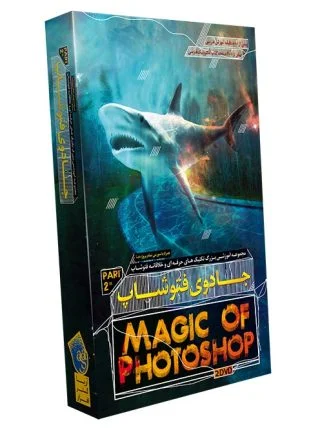












































































قوانین ارسال دیدگاه در سایت